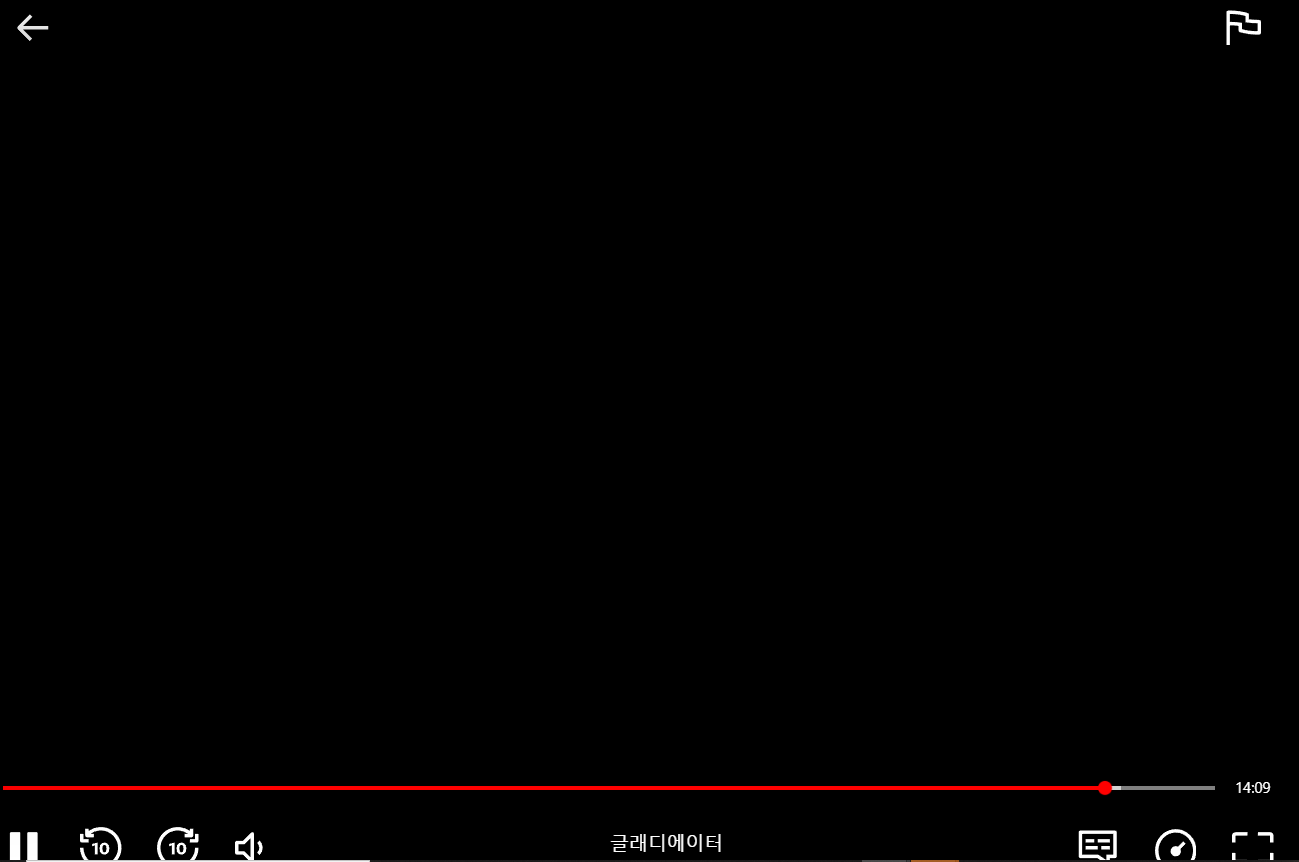티스토리 뷰
반응형
넷플릭스를 보다가 중요한 장면이 있어 캡처해놓고 싶은데, 제가 평소에 쓰는 알캡처에서 캡처를 하니 화면이 검게 나오면서 화면을 저장할 수 없게 만들어놓았더라고요. 오늘은 이 해결방법에 대해 설명해 드리려고 합니다. 간단하니까 따라만 하시면 쉽게 하실 수 있습니다.
1. 넷플릭스 검은 화면 캡처 방법
내가 좋아하는 영화 드라마를 보다가 Prs 버튼이나 Win+Prs를 눌러 캡처를 시도하거나, 저처럼 알캡처를 사용해 화면을 저장하려고 하는데 아래와 같이 화면이 뜹니다.
구글 네이버에 검색해 봐도 엉뚱한 소리만 나와있고 해결방법이 없습니다.
2. 해결방법 1단계 - gofullpage 설치
크롬 웹스토어 검색한 후 검색창에 ' gofullpage '를 입력해 줍니다. 옆에 글씨나 아래 그림을 클릭하시면 바로가기 연결해 놨습니다. 새창을 하나 띄우시고 설치 실행 하세요.

3. 해결방법 2단계 - 설치 프로그램 설정
설치가 완료되면 다음과 같은 순서로 실행하여 설치를 완료합니다.
| 윈도우 화면 위에 퍼즐 모양을 찾아 클릭합니다. |  |
| 설치한 프로그램의 엑세스 요청 승인에 고정을 눌러줍니다. | 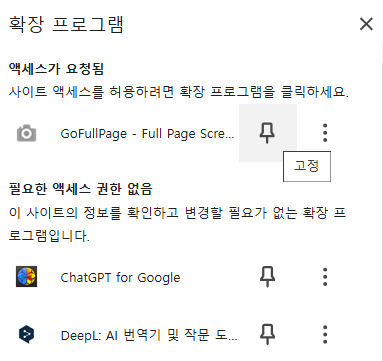 |
| 추가 승인을 해줍니다. |  |
4. 사용 및 넷플릭스 화면 캡처
설치가 완료되면 인터넷 검색창 옆에 카메라 모양의 아이콘이 생깁니다.
이 아이콘을 클릭하면 아무때나 화면을 캡처할 수 있습니다.
순서대로 따라만 하시면 누가나 어렵지 않게 넷플릭스 화면을 캡처할 수 있습니다. 이 글이 도움이 되셨다면 좋아요 한 개만 주세요.
카메라모양을 누르시면 아래와 같이 캡처 화면 이 뜨고 다운로드할지 결정합니다. PDF로 만들 수도 있습니다.
반응형
'엔터테인먼트' 카테고리의 다른 글
| 두아 리파 내한공연 일정 및 예매 하는곳 티켓 가격 공연 풀영상 (4) | 2024.10.29 |
|---|---|
| 2024 홍성 바베큐 축제 장소 일정 체험 주차 숙박 안내 (3) | 2024.10.24 |
| 대한민국 쓱데이 신세계 브랜드 총집합 비트코인 100억 쏜다 (5) | 2024.10.23 |
| 백종원 통영 어부장터 축제 일정 장소 먹거리 숙소 등 (3) | 2024.10.22 |
| 흑백요리사 철가방 요리사 식당 도량 예약 임태훈 셰프 리뷰 (18) | 2024.10.09 |